Как интернет скорость измерить: Speedtest от Ookla — Глобальный тест скорости широкополосного доступа
3 способа как правильно измерить скорость интернета — Интернет провайдер | Лобня Долгопрудный Химки Дмитров
Один из самых популярных вопросов у наших абонентов — как измерить скорость домашнего интернета. В данной статье мы рассмотрим основные способы проверки скорости интернета, а также дадим несколько полезных советов, как получить более точные результаты замера.
1. Проверка скорости через онлайн-сервисы.
Это самый распространенный и удобный способ измерения скорости интернета.
Важно! Для получения максимально точных результатов проверки, рекомендуем выполнить следующие действия:
- Подключите ноутбук или компьютер напрямую по интернет-кабелю, а не через Wi-Fi роутер. Этот пункт является ключевым, т.к. технические характеристики роутера влияют на скорость передачи данных.
- Закройте все программы и сервисы, которые могут использовать интернет.

- Закройте все лишние вкладки в браузере.
- Отключите все загрузки файлов, торренты, онлайн-игры, веб-мессенджеры.
- Отключите VPN, если он используется.
Рассмотрим 3 наиболее распространенных онлайн-сервиса тестирования скорости.
— Speedtest.NET
SpeedTest — разработка зарубежной компании Ookla. Пожалуй, самый популярный в мире сервис для проверки скорости интернета. Перед началом тестирования SpeedTest автоматически выбирает ближайший сервер. Также есть возможность выбрать сервер вручную. Важно понимать, что чем ближе к Вашему местоположению находится выбранный сервер, тем с меньшими потерями будет происходить загрузка и передача данных.
Для проверки скорости через SpeedTest достаточно просто нажать кнопку «начать». Сервис поочередно замерит входящую, исходящую скорости, а также пинг. Затем покажет результаты.
— NPerf.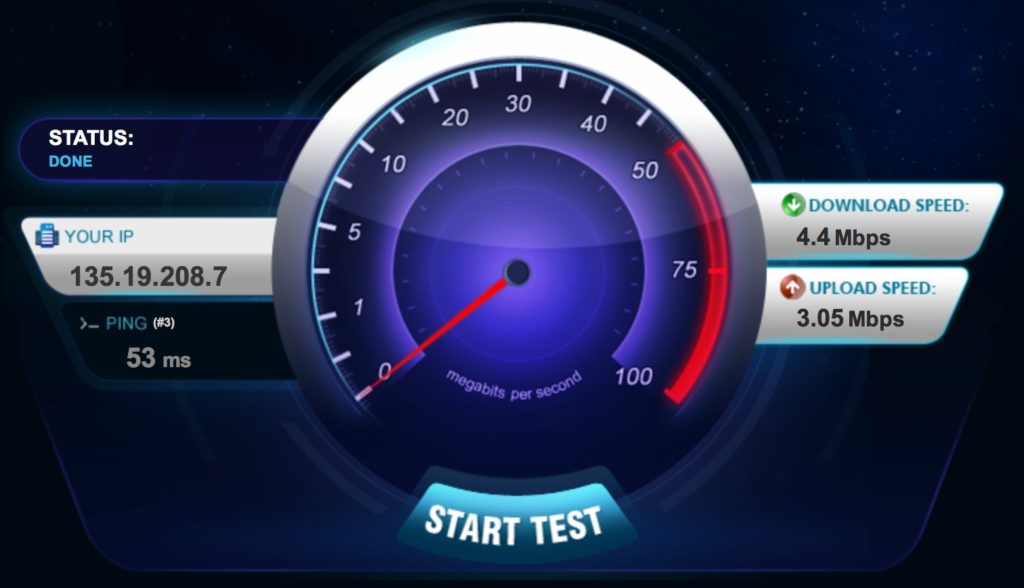 com
com
NPerf — еще один очень распространенный во всем мире сервис для тестирования скорости интернета. Разработка компании nPerf SAS. Есть возможность выбора сервера, а также единицы измерения скорости соединения.
Для запуска замера скорости нажмите «начать тестирование», сервис проверит скорость и выдаст конечные результаты.
— 2ip.ru
2ip — крупнейший в русскоязычном секторе Интернет-ресурс. Данный сервис позволяет измерить скорость интернет-соединения, проверить пинг и другие параметры сети.
Перейдите на сайт сервиса 2ip.ru, далее клик по вкладке «скорость интернета».
Сервис автоматически подберет подходящий по местоположению тестовый сервер и произведет проверку входящей и исходящей скорости.
Для получения наиболее точных результатов рекомендуем проверять скорость интернета не менее трех раз несколькими сервисами.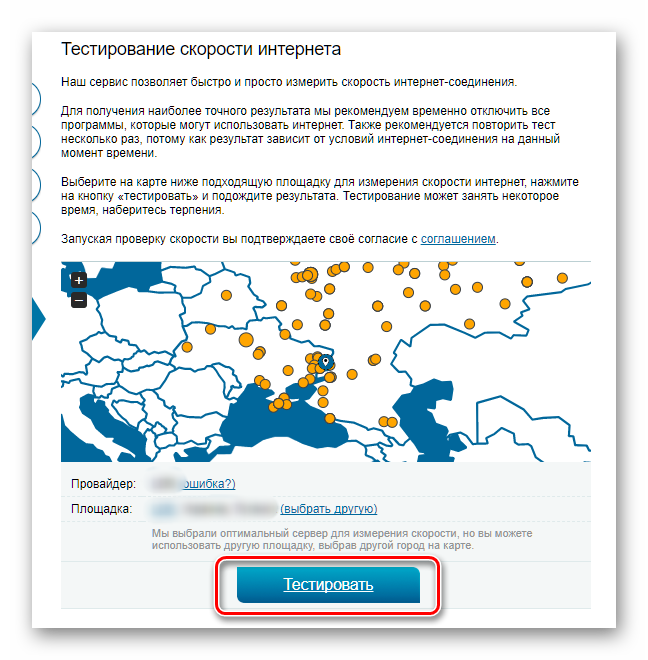
Результаты замера скорости интернета.
- Входящая скорость (Download) — скорость загрузки данных, измеряется в Мбит/с. Чем выше входящая скорость, тем быстрее загружаются веб-страницы и скачиваются нужные файлы.
- Исходящая скорость (Upload) — скорость отправки исходящих данных в сеть, измеряется в Мбит/с. Чем выше исходящая скорость, тем быстрее выгружаются файлы и данные.
- Пинг (Ping) — время отклика сервера, т.е. промежуток времени, за который пакет данных проходит путь от компьютера до сервера и обратно. Измеряется в миллисекундах (мс). Чем ниже данный показатель, тем меньше будет задержка в действиях. Нормальным считается пинг значением меньше 100.
2. Проверка скорости с помощью торрент-клиента.
Еще один достаточно простой и удобный способ измерить скорость интернета — поставить на закачку какой-нибудь торрент-файл и посмотреть, с какой скоростью он будет скачиваться.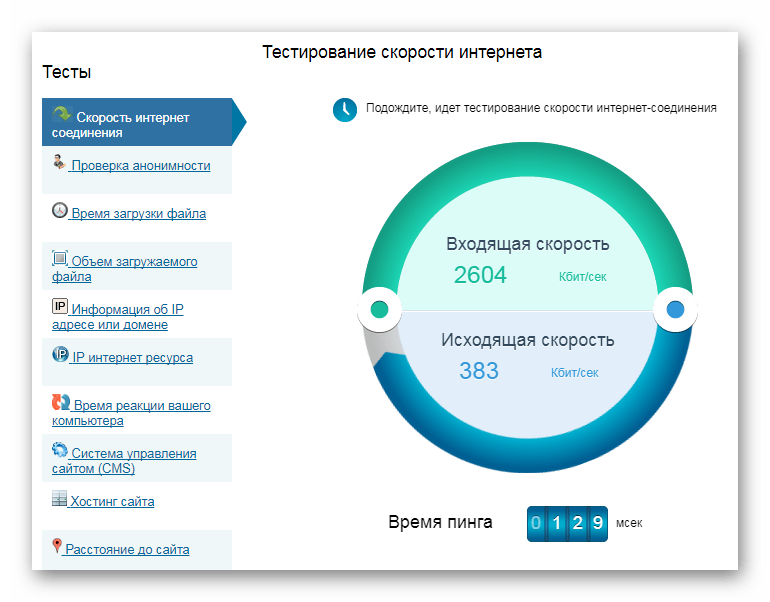 Выбирать файл лучше с наибольшим количеством отдающих пользователей (сиды) и наименьшим количеством принимающих (пиры). При этом следует обратить внимание, что скорость загрузки в торрент-клиенте указывается в мегабайтах в секунду (Мб/с). Для перевода скорости в Мбит/с, значение нужно умножить на 8.
Выбирать файл лучше с наибольшим количеством отдающих пользователей (сиды) и наименьшим количеством принимающих (пиры). При этом следует обратить внимание, что скорость загрузки в торрент-клиенте указывается в мегабайтах в секунду (Мб/с). Для перевода скорости в Мбит/с, значение нужно умножить на 8.
3. Проверка скорости с помощью менеджера загрузки файлов.
Если Вы загружаете файлы из интернета с помощью менеджера загрузки (н-р, Download Master), то Вы сможете измерить скорость интернета непосредственно в нем. Для этого потребуется: найти для скачивания файл большого размера, выставить в настройках максимальное количество секций для скачивания, включить загрузку файла. Программа покажет, с какой скоростью скачивается данный файл. Следует отметить, что количество пользователей, одновременно загружающих данный файл, влияет на скорость передачи данных.
Мы рассмотрели основные способы, как правильно измерять скорость интернета.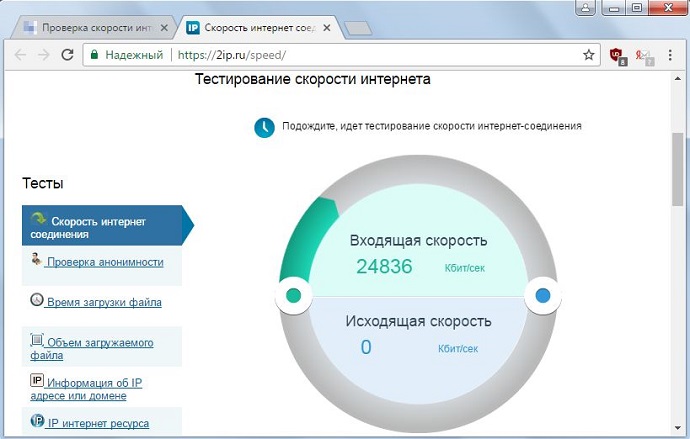 Все они достаточно просты и понятны, а проверка не займет много времени.
Все они достаточно просты и понятны, а проверка не займет много времени.
Как измерить скорость Интернета (интернет соединения) онлайн и бесплатно
Сергей Бондаренко
Главная страница » IT-Уроки
116 комментариев
Здравствуйте, читатели сайта IT-уроки. Сегодня мы разберемся с популярным вопросом «как правильно измерить скорость интернет соединения?» Всем же интересно знать, получаем ли мы те мегабиты в секунду, за которые заплатили и почему иногда файлы или сайты загружаются ну о-о-очень медленно…
В этом IT-уроке Вам пригодятся знания, полученные в предыдущих двух уроках: «Единицы измерения информации» и «Скорость передачи данных»
Конечно, Вам бы хотелось нажать одну кнопочку и быстро узнать свою скорость… так тоже можно, но точность будет невысокая. Кроме того, нужно учесть некоторые факторы, которые влияют на скорость передачи данных и на результат её тестирования.
Содержание урока:
Урок большой, если вам нужно найти что-то конкретное, можете воспользоваться содержанием:
1.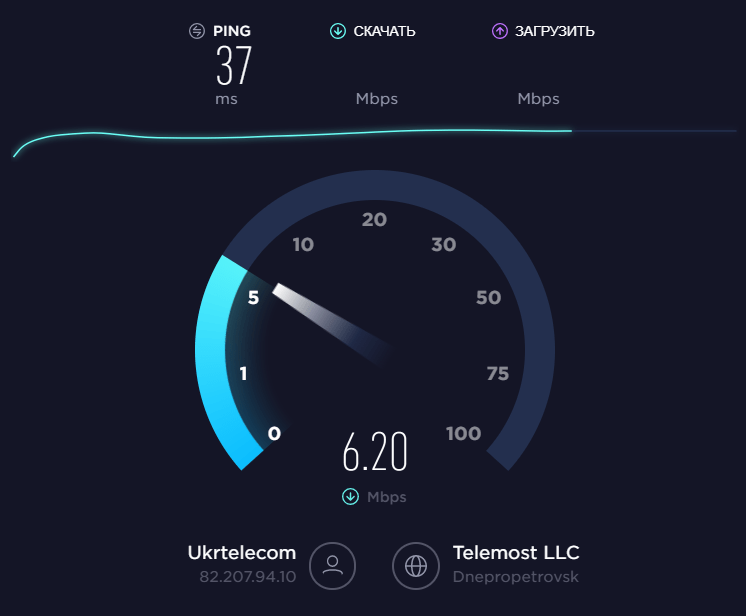 Что влияет на скорость Интернета?
Что влияет на скорость Интернета?
2. Как повысить точность проверки
3. Как измерить скорость интернет соединения
Метод 1. Измерение скорости с помощью онлайн сервисов (самый простой)
SPEEDTEST.NET
Другие онлайн сервисы проверки скорости Интернета
Метод 2. Измерение скорости с помощью ручной загрузки файла
Метод 3. Измерение скорости с помощью торрент-треккеров
4. Какая скорость нужна для загрузки фильмов?
Что влияет на скорость Интернета?
Для начала разберемся с тем, что может повлиять на качество измерения скорости интернет соединения. А таких факторов немало:
- Скорость сервера, с которым вы связываетесь, проверяя скорость Интернета (сюда можно отнести и скорость доступа к сайту, с которого вы что-либо скачиваете)
- Скорость и настройки роутера, если Ваш компьютер подключен к локальной сети через него
- Работающие программы на компьютере в момент проверки
- Антивирусы и брандмауэры, работающие в фоновом режиме
- Настройки компьютера и операционной системы
В большинстве случаев самым важным в этом списке будет первый пункт – скорость сервера. Давайте приведу несколько наглядных примеров.
Давайте приведу несколько наглядных примеров.
Пример 1.
Если Вы подключите свой компьютер к локальной сети с помощью кабеля (витой пары), то скорость соединения с другим компьютером в этой же сети (в Вашем городе) будет очень большая, к примеру, 70 Мбит/с.
Пример 2.
Теперь замеряем скорость между своим компьютером и каким-нибудь сервером в другом конце страны. Может быть, получим около 20 Мбит/с.
Пример 3.
Представим, что к этому серверу подключились сразу все 800 постоянных читателей сайта IT-уроки, и начали скачивать разные файлы. Скорость связи с загруженным сервером уменьшится и для Вас будет, к примеру, 3 Мбит/с.
Пример 4.
А теперь попробуем скачать файл с сервера в другой стране, например, в Австралии, получим меньше 1 Мбит/с!
Теперь, думаю, понятно, что измеренная скорость зависит от того, какой сервер Вы выбрали для проверки: влияет его расположение, его собственная максимальная скорость и его загруженность.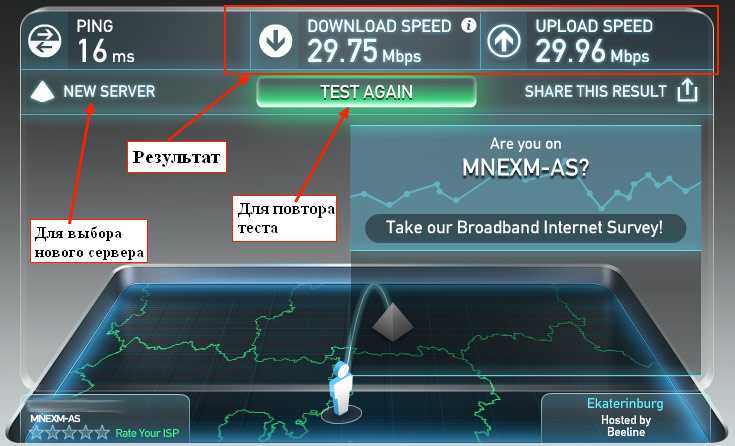 То есть, нужно понять, что:
То есть, нужно понять, что:
Скорость у всех серверов (содержащих сайты и файлы) разная и зависит от возможностей этих серверов.
То же относится и к другим пунктам (например, скорость соединения будет отличаться при соединении с сетью напрямую или через роутер, а также будет зависеть от характеристик этого роутера).
Как повысить точность проверки
Эти пункты желательно выполнить, если Вы хотите получить максимально точный результат проверки скорости интернет соединения. Если же Вам достаточно будет приблизительных измерений, то можете перейти к следующему разделу урока.
- Подключите сетевой кабель напрямую к компьютеру (в разъем сетевого адаптера)
- Закройте все программы, кроме браузера (в котором должна остаться одна закладка с этим IT-уроком)
- Остановите программы, выполняющие загрузки в фоне (торрент-клиенты, менеджеры загрузок и т.д.), кроме тех, которые Вы выбрали для тестирования скорости интернета
- Временно отключите антивирус (не забудьте потом включить его), т.
 к. в некоторых случаях он может влиять на показания онлайн-тестов.
к. в некоторых случаях он может влиять на показания онлайн-тестов. - Запустите Диспетчер задач (одновременно зажмите клавиши Ctrl+Shift+Esc) и перейдите на закладку «Сеть». Убедитесь, что сеть не загружена («Использование сети» должно быть менее 1%). Если сеть активно используется, возможно, происходит обновление какой-либо программы или Windows. В этом случае дождитесь окончания загрузок или перезагрузите компьютер.
Использование сети в диспетчере задач (скачок зеленой линии – процесс проверки скорости интернет соединения)
Кроме того, каждое измерение нужно провести несколько раз, чтобы повысить точность тестирования.
Как измерить скорость интернет соединения
Есть несколько способов измерить скорость интернет соединения. Рассмотрим их по возрастанию сложности использования.
- Онлайн сервисы
- Загрузка файла с быстрого сервера
- Загрузка файла с торрент-треккера
Так как мы сейчас на уровне «Новичок», то подробно рассмотрим первый способ, а для опытных пользователей вкратце опишу и оставшиеся два.
Метод 1. Измерение скорости с помощью онлайн сервисов
Это тот самый простой способ измерения «нажать одну кнопочку и всё быстро узнать». Точность относительная, но простота привлекает. 🙂
Обратите внимание, что онлайн тесты имеют разную точность!
Расскажу Вам только о самых популярных сервисах.
SPEEDTEST.NET
Начнем с самого популярного и самого точного онлайн теста для проверки скорости Интернета (к тому же, бесплатного). На нём я остановлюсь поподробнее и советую всем читателям сайта IT-уроки для начала использовать именно этот способ.
Вот краткая инструкция:
1. Заходите на сайт онлайн-сервиса по ссылке: http://www.speedtest.net/
2. Находите кнопку «Начать проверку» и нажимаете её:
Нажмите кнопку «Начать проверку»
3. По окончании тестирования видите три результата:
Результаты онлайн теста скорости Интернета
Первое число обозначено словом «Ping» (читается «пинг»), обозначает время передачи сетевых пакетов. Чем меньше это число, тем лучше качество соединения (желательно менее 100 мс).
Чем меньше это число, тем лучше качество соединения (желательно менее 100 мс).
Второе число – скорость получения данных. Именно эту цифру рекламируют провайдеры при подключении (именно за эти мегабиты в секунду Вы платите свои честно заработанные рубли/гривни/доллары/юани 🙂 ).
Третье число – скорость передачи данных. Как видите, оно может быть заметно меньше скорости получения, а об этом провайдер молчит (но, в большинстве случаев, большая исходящая скорость Интернета редко требуется).
Если Вы хотите измерить скорость интернет соединения с каким либо конкретным городом, то выберите его на карте (доступны все крупные города планеты) и снова нажмите кнопку «Начать проверку».
Измерение скорости интернет соединения с выбранным городом
Таким образом, Вы сможете проверить приведенные мною примеры на себе.
Другие онлайн сервисы проверки скорости Интернета
Принцип работы у всех сервисов одинаковый: нажали кнопку, подождали, получили цифру… но результаты отличаются.
http://internet.yandex.ru/ — «интернетометр» от Яндекса
http://www.speed.io/ — хороший сервис, но нет русского языка
http://2ip.ru/speed/ — а этот сервис в последнее время не радует точностью, за примером далеко ходить не нужно (результат проверки не совпадает с другими тестами):
Метод 2. Измерение скорости с помощью ручной загрузки файла
Более точным тестом, показывающим реальную скорость загрузки файлов, будет следующий вариант:
1. Устанавливаем менеджер загрузок (я пользуюсь программой Download Master, о ней более подробно в одном из будущих IT-уроков, чтобы не пропустить, подпишитесь на новости сайта!)
2. Добавляем несколько закачек с разных быстрых файловых серверов, например эту (тестовый архив) и эту (дистрибутив Linux)
3. Выставляем в настройках максимальное количество потоков (секций для закачки)
4. Следим за максимальной скоростьюзагрузки файлов:
Измерение скорости Интернета с помощью загрузки файла в программе Download Master
Максимальная достигнутая скорость выделена на изображении красным прямоугольником.
Метод 3. Измерение скорости с помощью торрент-треккеров
Если Вы умеете пользоваться торрент-треккерами, то этот способ может показать действительный максимум скорости загрузки, который предоставляет Ваш провайдер.
Ищите торрент с большим количеством раздающих «сидов» (несколько сотен или тысяч), начинаете его загрузку и наблюдаете за максимальной скоростью:
Измерение скорости сети с помощью торрент-треккеров
Тут следует учесть, что, если среди раздающих попались пользователи из Вашей сети, то будет показана максимальная скорость внутри локальной сети! Это тоже можно учесть, и настроить программу соответствующим образом.
Какая скорость нужна для загрузки фильмов?
Измерять скорость передачи данных по интернету мы научились, теперь посмотрим где это можно применить.
Допустим, мы хотим скачать фильм в среднем качестве, который обычно занимает 1,4 Гигабайта. Посчитаем, сколько времени займет его загрузка при различных скоростях:
- Скорость 100 кбит/с – около 32-х часов (лучше не будем ждать, пока загрузится фильм с помощью мобильного интернета)
- Скорость 1 Мбит/с – 3 часа будет загружаться такой фильм
- Скорость 3 Мбит/с – 1 час загрузки
- Скорость 15 Мбит/с – меньше 15 минут на загрузку
- Скорость 50 Мбит/с – около 4-х минут
- Скорость 100 Мбит/с – около 2-х минут
Сравним со временем загрузки музыки (к примеру, файл формата mp3 в хорошем качестве, объемом около 10 МБ):
- Скорость 100 кбит/с – меньше 15 минут загрузки
- Скорость 1 Мбит/с – 1,5 минуты загрузки
- Скорость 3 Мбит/с – 0,5 минуты
При этом стоит помнить, что есть гарантированная скорость и негарантированная провайдером скорость (с этим мы разобрались в предыдущем IT-уроке).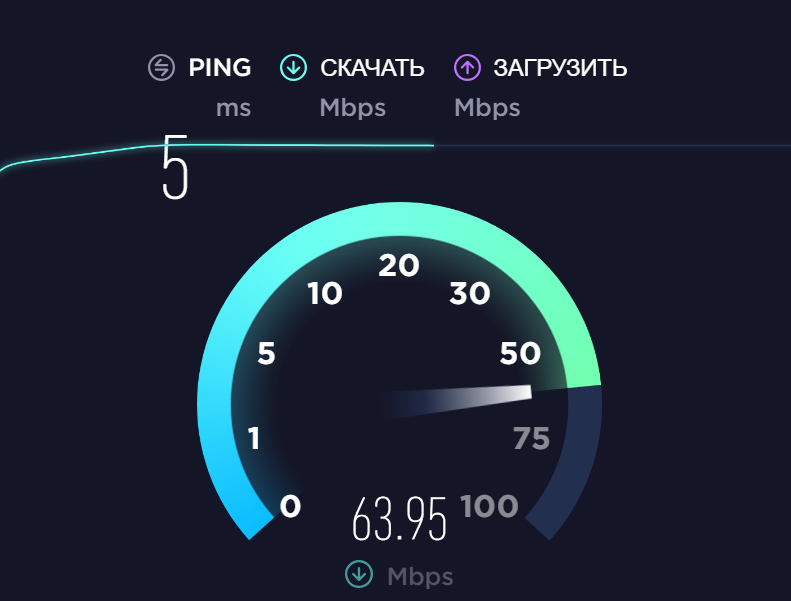
Итог
Итак, сегодня мы узнали, как проверить скорость Интернета (интернет соединения) тремя способами. Узнали, что кроме скорости нужно учитывать и качество связи, на которую указывает «пинг» (с ним мы еще отдельно разберемся). А еще, наглядно оценили, какая скорость будет достаточной для загрузки фильма. Таким образом, мы завершили тему единиц измерения информации и скорости передачи данных. Что дальше?
Уже догадались? Конечно, тест! На этот раз вопросов будет немного, но посоветую перечитать последние три IT-урока (включая этот). Если готовы, то вот ссылка на тест.
Не слишком сложный урок получился? Жду Ваших отзывов, вопросов и мнений в комментариях! Если Вы на сайте впервые, то подписаться на новости можно по этой ссылке.
Пройти тест: Единицы измерения информации и скорость передачи данных (Урок 18)
Читать дальше: Урок 19. Эффективная работа в Windows. Часть 1
Рекомендую: Урок 25. Резервное копирование (самый важный урок)
Резервное копирование (самый важный урок)
Автор: Сергей Бондаренко http://it-uroki.ru/
Копирование запрещено, но можно делиться ссылками:
Поделитесь с друзьями:
Понравились IT-уроки?
Все средства идут на покрытие текущих расходов (оплата за сервер, домен, техническое обслуживание)
и подготовку новых обучающих материалов (покупка необходимого ПО и оборудования).
Много интересного в соц.сетях:
Как проверить скорость интернета — Forbes Home
Когда вы пытаетесь купить билет на самолет, заканчивая рабочий проект, и отправляете важное электронное письмо и отправляете залог в интернет, вы начинаете задаваться вопросом, не слишком ли низкая скорость вашего интернета. Вопреки тому, что вы думаете, проверить скорость вашего интернета проще, чем вы думаете. Решение может быть таким же простым, как перезапуск модема Wi-Fi. Следуйте инструкциям ниже, чтобы проверить скорость вашего интернета.
Следуйте инструкциям ниже, чтобы проверить скорость вашего интернета.
Рекомендуемые партнеры
Реклама
ЭТО РЕКЛАМА, А НЕ РЕДАКЦИОННОЕ СОДЕРЖАНИЕ. Обратите внимание, что мы получаем компенсацию за любые продукты, которые вы покупаете или подписываетесь через эту рекламу, и эта компенсация влияет на ранжирование и размещение любых предложений, перечисленных здесь. Мы не предоставляем информацию о каждом доступном предложении. Информация и суммы сбережений, изображенные выше, предназначены только для демонстрационных целей, и ваши результаты могут отличаться.
1
AT&T Интернет
1
AT&T Интернет
866-518-1282Learn More
On AT&T’s Website
2
HughesNet
2
HughesNet
877-544-0867Learn More
On HughesNet’s Website
3
MetroNet
3
MetroNet
Learn More
На веб-сайте MetroNet
Когда проверять скорость интернета
Если ваш Wi-Fi зависает при загрузке веб-сайта или потоковой передаче вашего любимого шоу, самое время устранить неполадки.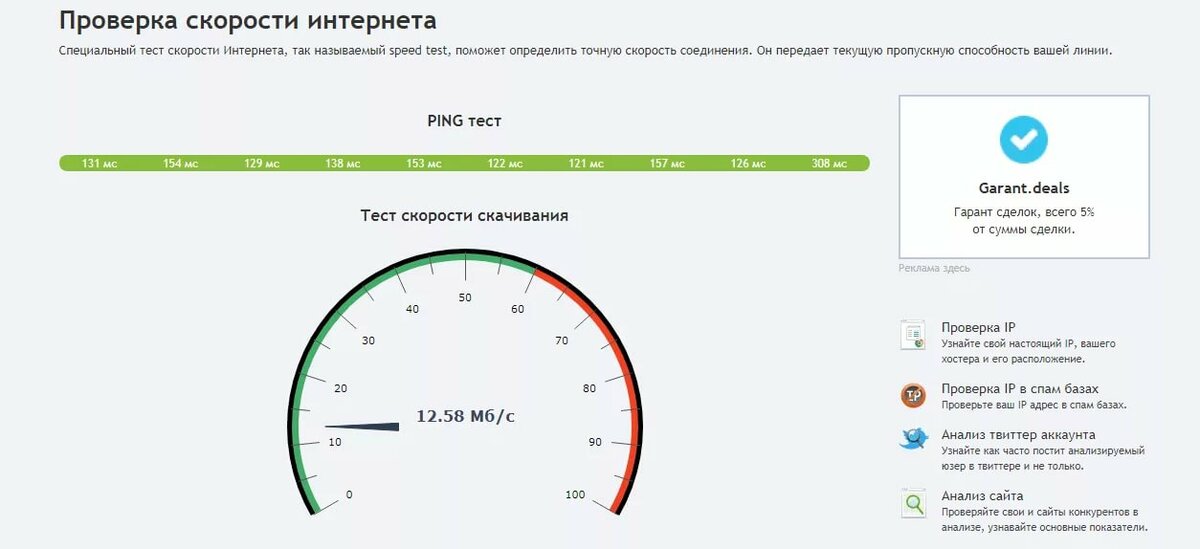 Лучшая отправная точка — проверить скорость вашего интернета.
Лучшая отправная точка — проверить скорость вашего интернета.
Что такое хорошая скорость Интернета?
«Хорошая скорость интернета» зависит от нескольких факторов, таких как ваше ежедневное использование интернета, сколько людей в вашем доме пользуются интернетом и для чего вы используете интернет (т.е. работа из дома, потоковое воспроизведение Netflix или онлайн-игры) . Поэтому, как правило, Федеральная комиссия по связи (FCC) установила минимальный стандарт для широкополосного доступа в Интернет: 25 Мбит/с для загрузки и 3 Мбит/с для загрузки. Однако рекомендуется, чтобы хорошая скорость загрузки составляла не менее 100 Мбит/с, а хорошая скорость отдачи — не менее 10 Мбит/с.
Понимание теста скорости Интернета
Мбит/с
Тест скорости интернета измеряет несколько переменных в Мбит/с, включая скорость загрузки, скорость загрузки и задержку. Скорость интернета измеряется в битах в секунду, таким образом, Мбит/с означает мегабит в секунду (миллион бит в секунду).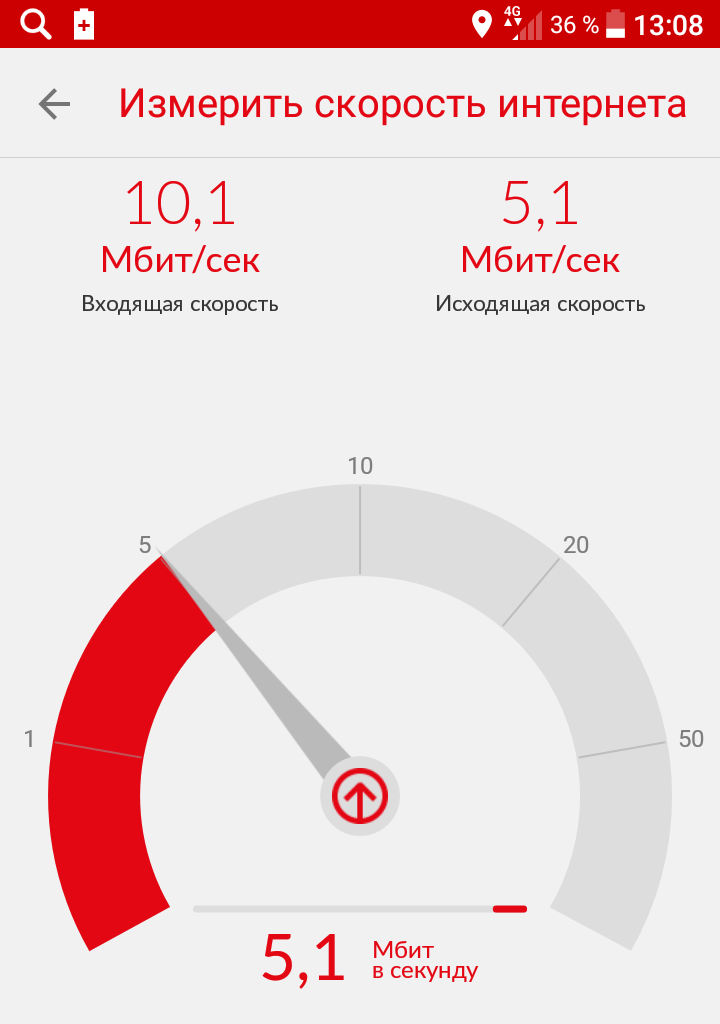 Гбит/с означает миллиард бит в секунду, поэтому 1000 Мбит/с соответствует одному Гбит/с.
Гбит/с означает миллиард бит в секунду, поэтому 1000 Мбит/с соответствует одному Гбит/с.
Скорость загрузки
Пропускная способность, также известная как скорость загрузки, оценивает скорость передачи информации из Интернета на ваше устройство. Этот показатель важен при потоковой передаче вашего любимого шоу или загрузке программы.
Скорость загрузки
Скорость загрузки определяет, насколько быстро ваше устройство может отправлять информацию в другое место в Интернете, например, загружать фотографии в социальные сети.
Задержка
Задержка, также известная как задержка, обозначает время, необходимое для отправки сигнала с вашего устройства вашему интернет-провайдеру и обратно. Более высокая задержка гарантирует более высокую скорость буферизации при попытке потоковой передачи видео.
Скорость Интернета 101
Интернет-провайдеры предлагают различные уровни обслуживания и различные скорости в зависимости от ваших потребностей. Как правило, существует пять различных видов Интернета: коммутируемое соединение, спутниковое соединение, DSL, кабельное соединение и оптоволокно.
Как правило, существует пять различных видов Интернета: коммутируемое соединение, спутниковое соединение, DSL, кабельное соединение и оптоволокно.
Коммутируемый доступ в Интернет — один из самых дешевых вариантов на рынке, но и самый медленный. Ты получаешь то, за что платишь. Он не поддерживает потоковую передачу онлайн-видео и имеет максимальную скорость около 0,05 Мбит/с.
Спутниковый интернет подключается к вашему дому по беспроводной связи через спутниковый сигнал и поддерживает потоковую передачу Netflix. Вообще говоря, это дорого для того, что есть, и работает медленнее, чем другие виды интернета с высокой задержкой, от 5 до 25 Мбит/с. Преимущество спутникового интернета в том, что он предоставляет услуги из любого места, независимо от того, насколько оно отдаленное или отдаленное.
DSL, цифровая абонентская линия, обеспечивает доступ в Интернет через телефонные сети, но более эффективен, чем коммутируемый доступ, со скоростью от 0,5 до 75 Мбит/с. На эффективность DSL влияет расстояние вашего маршрутизатора от главного офиса вашего интернет-провайдера.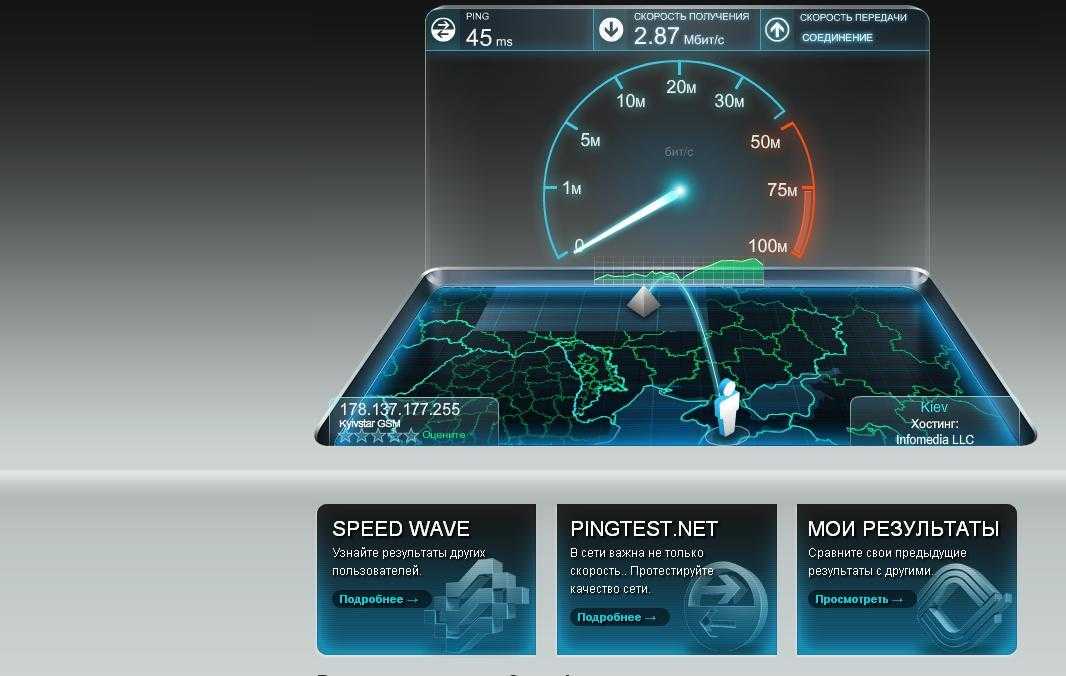
Кабельный интернет использует медную проводку, аналогичную кабельному телевидению. Скорость составляет от 25 до 1000 Мбит/с с более высокой скоростью загрузки и выгрузки. В большинстве сценариев кабельный интернет используется соседями, поэтому этот вариант работает медленно в часы пик использования Интернета.
По оптоволоконным кабелям оптоволоконный интернет обеспечивает самый быстрый и надежный Wi-Fi со скоростью от 50 до 2000 Мбит/с. С этими параметрами ваши загрузки выполняются с той же скоростью, что и ваши загрузки.
Как проверить скорость интернета
1. Проведите тест скорости на своем компьютере
В Интернете есть несколько веб-сайтов, которые предоставляют бесплатные тесты скорости Wi-Fi. Мы рекомендуем Speedtest.net, Fast.com или CloudFlare. Каждый тест должен длиться не более 60 секунд, обеспечивая скорость загрузки и выгрузки. Проведите несколько тестов Wi-Fi для получения оптимальных результатов.
Использование W-Fi варьируется от человека к человеку и среди домохозяйств, так же как и необходимая скорость Wi-Fi. Федеральная комиссия по связи опубликовала руководство по скорости широкополосного доступа в зависимости от количества людей и устройств в одной сети. Стандартный сервис, рекомендованный для несложного использования, составляет от трех до восьми Мбит/с. Средний сервис, рекомендуемый для трех пользователей/устройств, составляет от 12 до 25 Мбит/с. Для любой семьи с более чем четырьмя пользователями/устройствами предлагается высокий уровень обслуживания со скоростью более 25 Мбит/с.
Федеральная комиссия по связи опубликовала руководство по скорости широкополосного доступа в зависимости от количества людей и устройств в одной сети. Стандартный сервис, рекомендованный для несложного использования, составляет от трех до восьми Мбит/с. Средний сервис, рекомендуемый для трех пользователей/устройств, составляет от 12 до 25 Мбит/с. Для любой семьи с более чем четырьмя пользователями/устройствами предлагается высокий уровень обслуживания со скоростью более 25 Мбит/с.
Помните, что скорость вашего интернета меняется в зависимости от времени суток и количества устройств, работающих на маршрутизаторе. В идеальном сценарии вы должны подключить кабель Ethernet к модему вашего интернет-провайдера, но это может быть не вариант.
2. Проведите тест скорости на своем телефоне или планшете
Подобно администрированию теста скорости на своем компьютере, вы также можете провести тест скорости на своем телефоне или планшете с помощью таких сайтов, как Speedtest.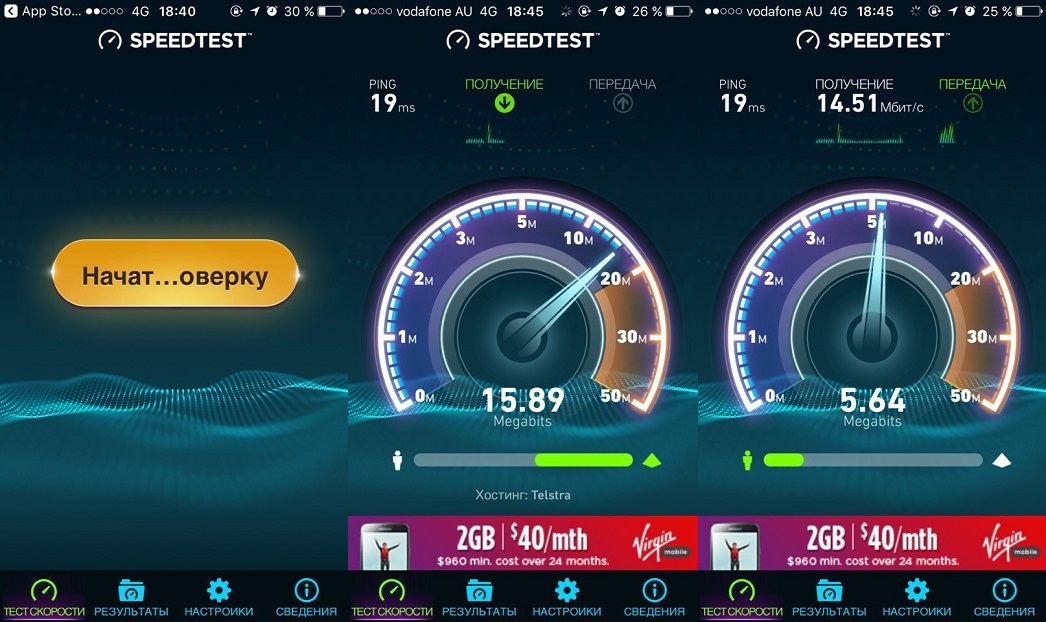 net, Fast.com или CloudFlare.
net, Fast.com или CloudFlare.
3. Проведите тест скорости в приложении маршрутизатора Wi-Fi
Некоторые маршрутизаторы Wi-Fi имеют специальные приложения для проверки скорости. Google Nest, Eero, Linksys Velop и Asus ZenWifi имеют эту опцию. Как правило, это самый точный тест скорости Wi-Fi.
Если скорость вашего Wi-Fi ниже ожидаемой или желаемой, покупка нового маршрутизатора не обязательно является решением. Но если ваш маршрутизатор древний, это может быть окончательным решением.
4. Оцените результаты теста скорости Wi-Fi
Результаты теста скорости интернета бесполезны, если вы не можете их интерпретировать. Проверьте скорость загрузки, чтобы узнать, как быстро будут загружаться файлы, ваши возможности потоковой передачи видео и сколько устройств может поддерживать ваш Wi-Fi. Естественно, скорости DSL будут ниже. С кабельным интернетом он может работать медленно из-за перегруженности других домов, также подключенных по кабелю.
Если задержка меньше 20 миллисекунд (мс), ваш Wi-Fi должен работать нормально.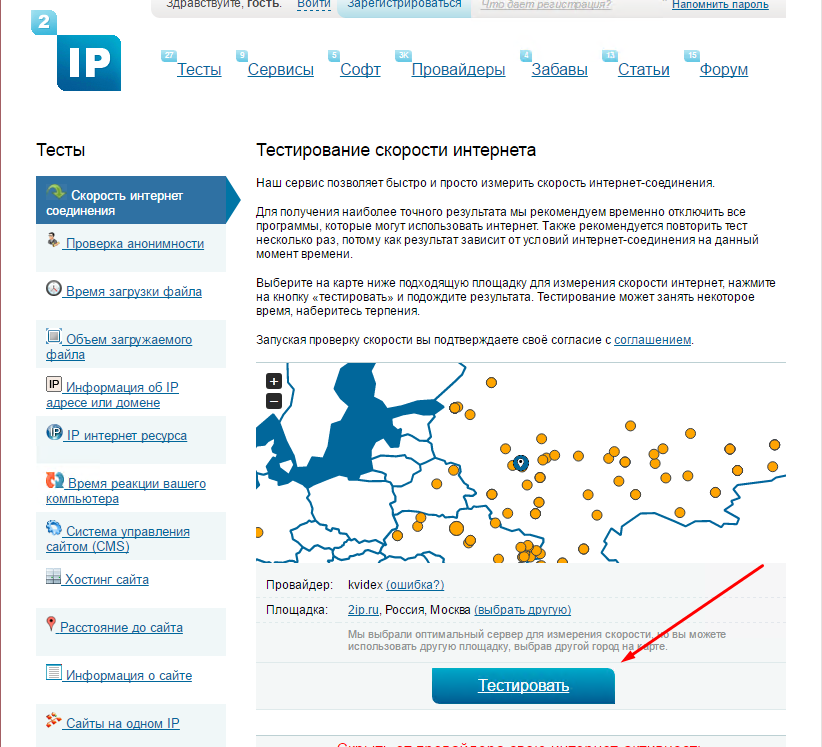 Однако, если задержка выше 150 мс, будут проблемы с задержкой. Если у вас проблемы с задержкой, возможно, ваш маршрутизатор просто устарел и его необходимо заменить, или попробуйте перейти на оптоволокно для меньшей задержки.
Однако, если задержка выше 150 мс, будут проблемы с задержкой. Если у вас проблемы с задержкой, возможно, ваш маршрутизатор просто устарел и его необходимо заменить, или попробуйте перейти на оптоволокно для меньшей задержки.
Если вы выполнили описанные выше действия, но проблемы с Wi-Fi по-прежнему возникают, причиной может быть вредоносное ПО, старый маршрутизатор, проблемы с интернет-провайдером или неисправное оборудование. Запустите антивирусное программное обеспечение для обнаружения вредоносных программ.
Как получить точную скорость Wi-Fi
Временно отключить автоматическую загрузку
Просмотрите диспетчер задач на своем компьютере, чтобы убедиться, что большие файлы не загружаются и не обновляются. Закройте все программы, работающие на вашем компьютере.
Отключение нежелательных пользователей
Если нежелательный пользователь использует большую часть пропускной способности вашего интернета, вы не получите точный тест скорости. Попросите пользователей приостановить просмотр Netflix, пока вы проводите тест скорости. Измените пароль Wi-Fi, если в вашей сети есть неизвестные пользователи.
Попросите пользователей приостановить просмотр Netflix, пока вы проводите тест скорости. Измените пароль Wi-Fi, если в вашей сети есть неизвестные пользователи.
Проверьте наличие проблем с маршрутизатором
Неплохо подключить маршрутизатор Wi-Fi напрямую к кабелю Ethernet при выполнении теста скорости интернета. Важно проверить скорость вашего интернета там, где вы обычно используете свой компьютер. Если вы подключаете свой компьютер напрямую к маршрутизатору и скорость интернета значительно увеличивается, возможно, пришло время обновить маршрутизатор.
Избранные партнеры
Реклама
ЭТО РЕКЛАМА, А НЕ РЕДАКЦИОННОЕ СОДЕРЖАНИЕ. Обратите внимание, что мы получаем компенсацию за любые продукты, которые вы покупаете или подписываетесь через эту рекламу, и эта компенсация влияет на ранжирование и размещение любых предложений, перечисленных здесь. Мы не предоставляем информацию о каждом доступном предложении. Информация и суммы сбережений, изображенные выше, предназначены только для демонстрационных целей, и ваши результаты могут отличаться.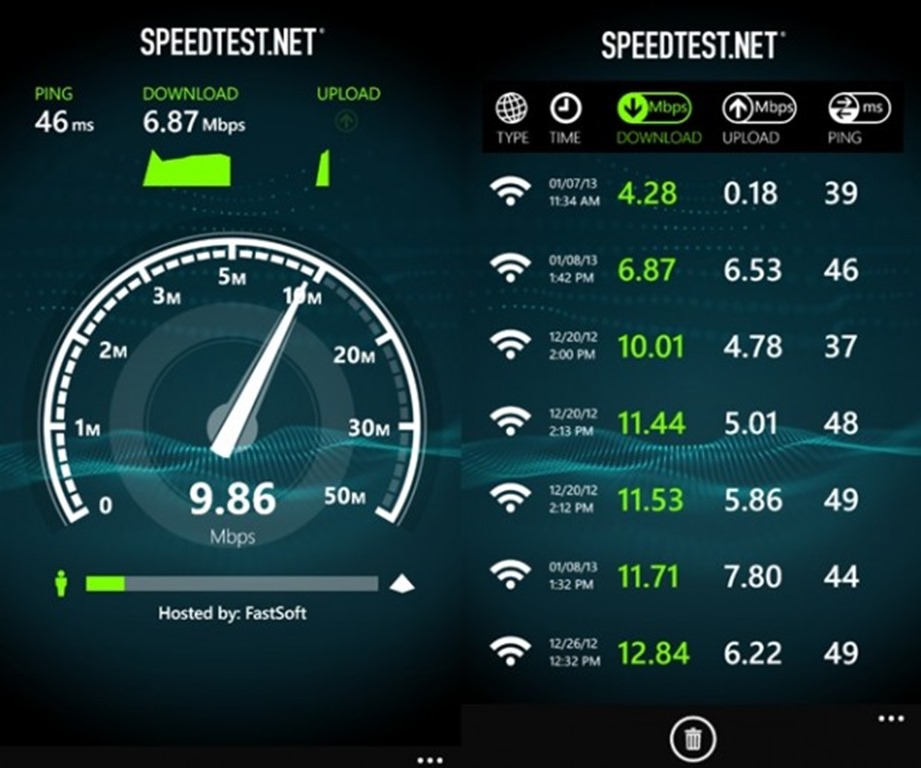
1
AT&T Internet
1
AT&T Internet
866-518-1282Learn More
On AT&T’s Website
2
HughesNet
2
HughesNet
877-544-0867Learn More
On HughesNet’s Website
3
MetroNet
3
MetroNet
Узнать больше
На веб-сайте MetroNet
Что делать, если ваш Wi-Fi работает медленно
Выключите модем Wi-Fi на 30 секунд, затем включите его снова. Обычно это быстрое решение проблемы низкой скорости интернета. Если вы все еще боретесь, ознакомьтесь с этой статьей о том, как увеличить скорость вашего интернета.
Позвонить своему интернет-провайдеру и пожаловаться на медленное обслуживание — это не решение, если ваш провайдер ограничивает скорость вашего соединения. Кроме того, проверьте веб-сайт вашего интернет-провайдера и посмотрите, заметили ли они сбой. Если ваш провайдер заметил проблему, вам не нужно ее устранять.
В качестве последней попытки позвоните своему интернет-провайдеру, чтобы узнать, поддерживает ли ваш модем Wi-Fi скорость вашего интернет-плана, или есть ли акция, достойная повышения скорости интернета.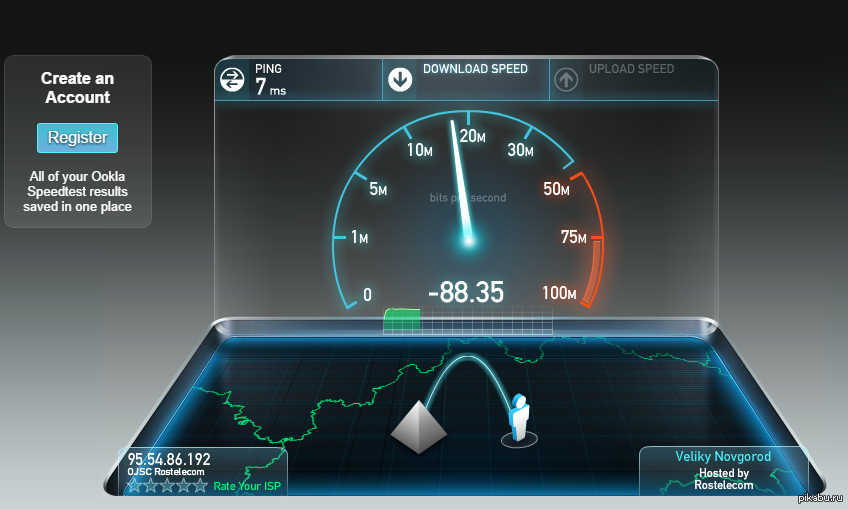
Что делать, если ваш Wi-Fi работает медленнее, чем должен быть
Нам всем знакомо раздражающее чувство, когда ваш веб-сайт слишком долго загружается или электронное письмо слишком долго отправляется. Если скорость вашего интернета снижается, когда вы находитесь в разных местах своего дома, это признак того, что ваш сигнал Wi-Fi слаб, и ваш сигнал должен быть нарушен (например, бетонная стена).
Если вы подозреваете, что это ваша проблема, вам может помочь усилитель Wi-Fi. Вы можете подключить усилитель Wi-Fi к розетке в месте, где вам нужен более быстрый интернет. Если ваша проблема с низкой скоростью интернет-соединения сохраняется, проблема может заключаться не в расстоянии или препятствиях. Тогда рекомендуется обновить или обновить роутер.
Когда звонить профессионалу
Если ни одно из вышеперечисленных решений не работает, пора переключиться на нового интернет-провайдера. Вы должны искать надежного интернет-провайдера в вашем регионе для лучшего решения.
Ваш дом. Ваши решения. Наша поддержка.
Получайте советы экспертов по вашему дому, советы по дизайну, сколько платить профессионалам и нанимайте экспертов, доставляемых вам ежедневно.
{{ информационный бюллетеньState.emailErrorMsg }}
Спасибо и добро пожаловать в сообщество Forbes Home Improvement!
{{ информационный бюллетеньState.emailErrorMsg }}
Я согласен получать информационный бюллетень Forbes Home по электронной почте. Пожалуйста, ознакомьтесь с нашей Политикой конфиденциальности для получения дополнительной информации и подробностей о том, как отказаться.
Как проверить скорость интернета? Способы измерить скорость
Ким Командо
| Специально для USA TODAY
Исправления и пояснения: в предыдущей версии статьи были искажены измерения скорости Интернета.
Мы знаем, что такое «медленный» Интернет: видео тормозит, загрузка задерживается и одна страница может отображаться целую вечность. Мы задаемся вопросом, является ли это нашим браузером, нашим устройством или веб-сайтом, который мы посещаем.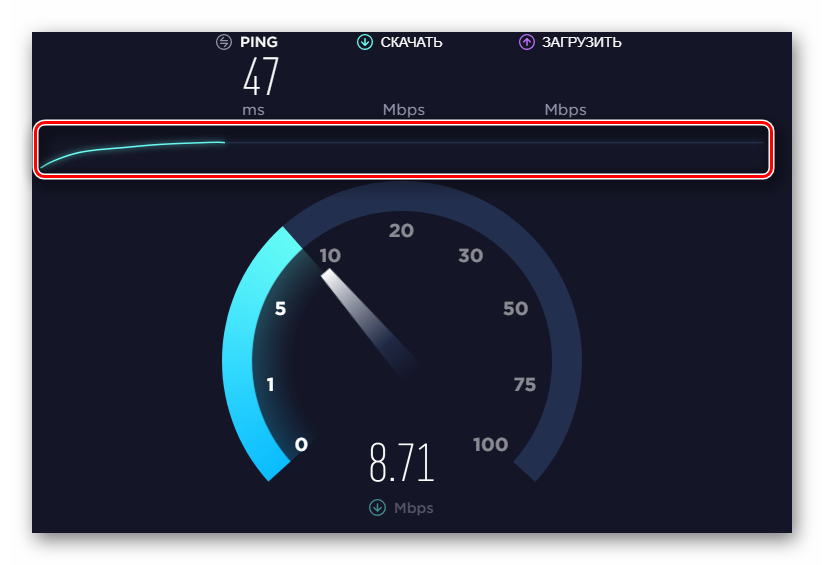
Вы можете подозревать свой сигнал Wi-Fi. Беспроводные сети печально известны проблемами с подключением. Так как же определить проблему?
Первым делом проверьте скорость соединения. После этого сравните результаты теста со скоростью, заявленной вашим интернет-провайдером.
Примечание. Убедитесь, что никто в вашей домашней сети не выполняет задачи, требующие высокой пропускной способности, такие как загрузка файлов, обмен файлами, потоковое видео, видеочаты и т. д. Вы не хотите, чтобы какие-либо действия, находящиеся под вашим контролем, искажали результаты.
Подробнее: 6 способов, которыми мобильные приложения могут изменить или даже спасти вашу жизнь
Измерение скорости Интернета
Скорость Интернета обычно измеряется в «мегабитах в секунду» или Мбит/с. Вы должны знать, что означает это число, и даже то, что такое измерение существует. Каждый провайдер обещает разные уровни скорости интернета; обычно чем дороже план, тем быстрее должен быть ваш интернет.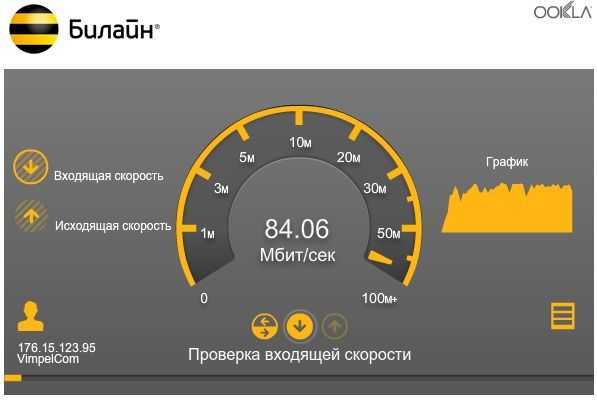
• 1–3 Мбит/с: Достаточно для веб-серфинга, электронной почты, общения в социальных сетях, случайных онлайн-игр (если вы не возражаете против небольшой задержки) и электронной почты. Однако это не идеально для потокового видео.
• 3–4 Мбит/с: Это минимальная скорость для стандартной потоковой передачи видео из таких сервисов, как Netflix. Этой скорости может быть достаточно для семьи с одним компьютером, но со всем HD-контентом, доступным в Интернете прямо сейчас, это приведет к постоянной буферизации видео.
• 5–10 Мбит/с: Netflix рекомендует не менее 5 Мбит/с для одного HD-потока, и вы удвоите это значение для двух одновременных HD-потоков. Хотя это базовая скорость, необходимая для HD-контента, она все же может привести к буферизации, особенно если у вас дома есть несколько подключенных гаджетов.
• 10–20 Мбит/с : это минимальная скорость для постоянного и надежного подключения к Интернету.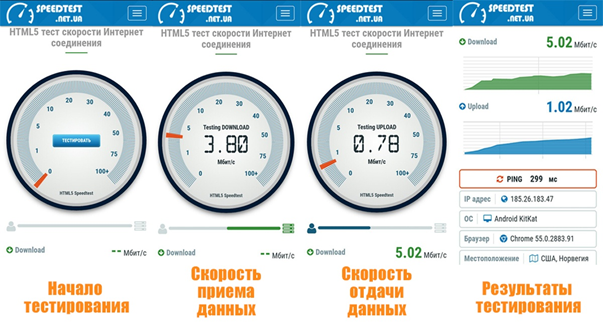 Если вы постоянно загружаете файлы из Интернета и облачных хранилищ, приобретите план с заявленной скоростью как минимум.
Если вы постоянно загружаете файлы из Интернета и облачных хранилищ, приобретите план с заявленной скоростью как минимум.
• 20 Мбит/с и выше : А теперь поговорим. Домохозяйства с несколькими компьютерами и гаджетами, службами потокового видео, интеллектуальными устройствами и одновременными пользователями должны стремиться к плану не менее 20 Мбит/с.
Подробнее: Лучшие навыки для Alexa: 6 советов для вашего Amazon Echo, которые упростят вашу жизнь
Теперь, когда вы знаете, какая скорость интернета требуется для определенных действий, проверьте свою реальную пропускную способность и сравните ее с заявленной вашим провайдером. скорость.
Вот список наиболее популярных сайтов. Рекомендуется провести тест на нескольких сайтах. Ваш пробег может отличаться.
Ookla Speedtest
Ookla Speedtest — один из самых известных сервисов для тестирования скорости интернета. Эта служба может измерять отклик вашего соединения на пинг, а также скорость загрузки и выгрузки с удаленного сервера.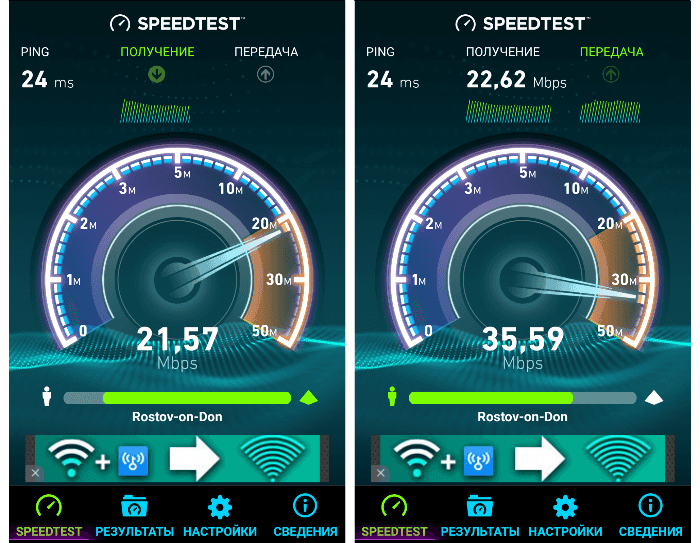
Что касается скоростей загрузки и выгрузки, измерения даны в битах в секунду. Чем выше число, тем лучше. Скорость загрузки обычно намного выше, чем скорость загрузки.
Вы также можете сравнить эти цифры со скоростью, которую обещает вам ваш интернет-провайдер. Обязательно запустите несколько тестов в течение нескольких дней в разное время. Это даст вам общую картину скорости вашего соединения. Вы также можете найти определенные периоды, когда это происходит медленно, в зависимости от перегрузки сети в вашем регионе.
Подробнее: Что вам нужно знать о персонализированной рекламе Google и о том, как ее отключить
Fast.com
Интересно, что у Netflix есть свой тест скорости интернета под названием Fast.com.
Fast.com полностью основан на браузере, поэтому вам не нужно загружать приложение или программу. Просто укажите в своем веб-браузере или мобильном браузере Fast.com, и тест автоматически запустится и покажет вашу скорость загрузки, когда он будет завершен.
Для получения дополнительных сведений о подключении коснитесь или щелкните поле «Показать дополнительную информацию». Это покажет вашу задержку, скорость загрузки и серверы, используемые для теста.
SpeedOf.Me
Еще один отличный онлайн-тест скорости — SpeedOf.Me. Что хорошего в этом инструменте, так это график в реальном времени, который отслеживает колебания скорости во время выполнения теста. Он также может предоставить вам графическую историю всех проведенных вами тестов для сравнения.
Другие тесты, которые вы можете попробовать
Доступ к другим альтернативным тестам скорости можно получить прямо в поисковой системе по вашему выбору. Например, выполните поиск по ключевым словам «тест скорости» в Google, и первое попадание покажет собственный инструмент Google для проверки скорости.
Та же служба доступна в Bing. Просто выполните поиск «тест скорости» через Bing, и первым результатом будет удобный инструмент скорости интернета в стиле спидометра, который измеряет отклик на пинг, а также скорость загрузки и выгрузки.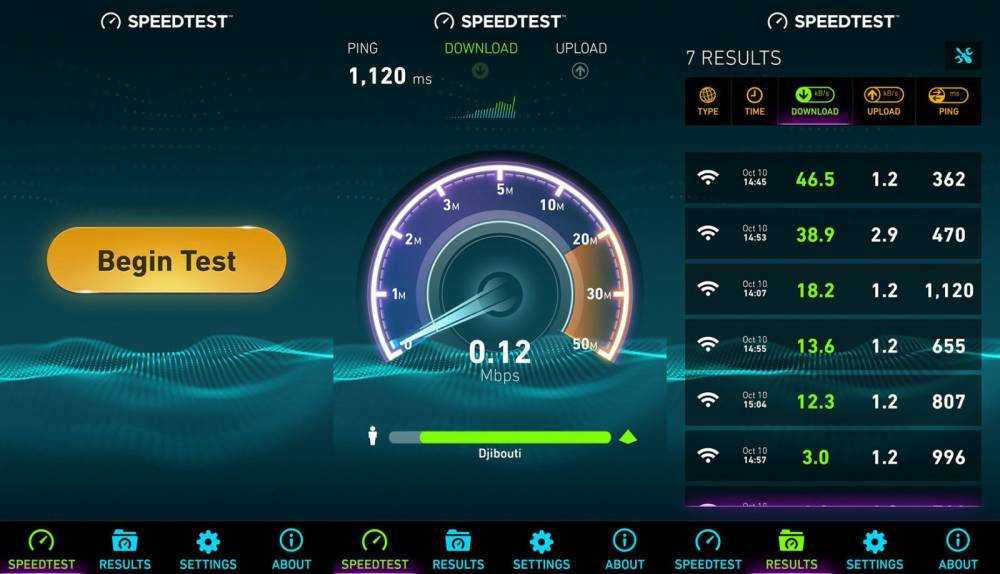
Советы для получения более точных результатов
При наличии возможности всегда используйте проводное соединение для получения более точных и последовательных результатов. Почему? Виновником ваших более медленных скоростей может быть ваше соединение Wi-Fi, а не само соединение вашего интернет-провайдера.
Проведите несколько тестов, и если средний результат отличается всего на 5–10 Мбит/с, это должно быть терпимо. Такие факторы, как перегруженность в часы пик и удаленность от ретрансляционного оборудования, будут способствовать небольшим колебаниям вашей скорости. (Для большей точности вы можете отключить радиомодули Wi-Fi во время проводных тестов.)
Если ваши проводные результаты намного ниже заявленных, возможно, постоянная разница в 20-30 Мбит/с, тогда может быть что-то еще.
Сначала проверьте свое оборудование и убедитесь, что оно совместимо с рекомендациями вашего провайдера. Например, старые модемы DOCSIS 2.0 не могут развивать скорость выше 38 Мбит/с.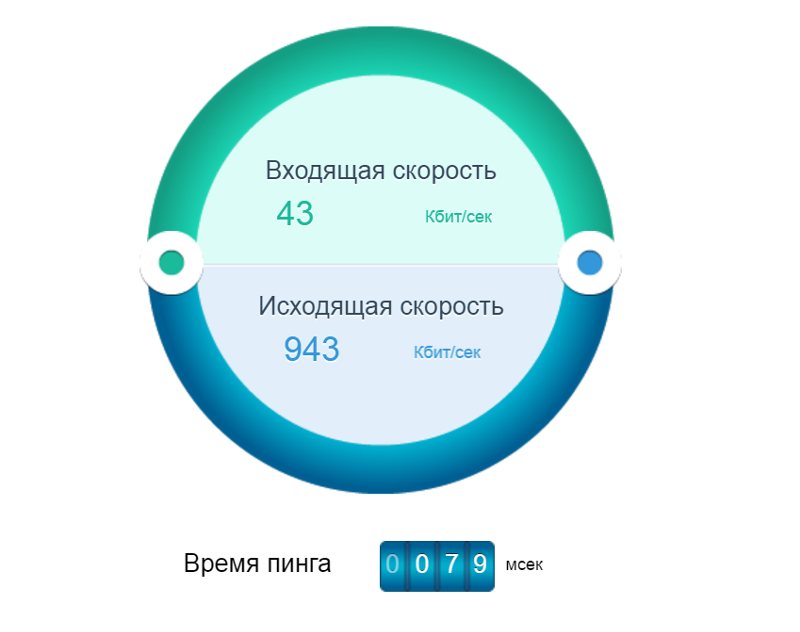

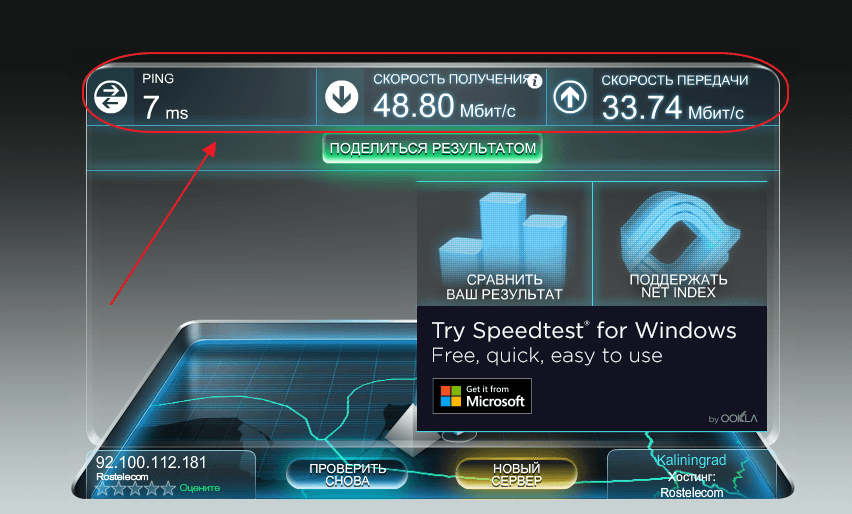 к. в некоторых случаях он может влиять на показания онлайн-тестов.
к. в некоторых случаях он может влиять на показания онлайн-тестов.